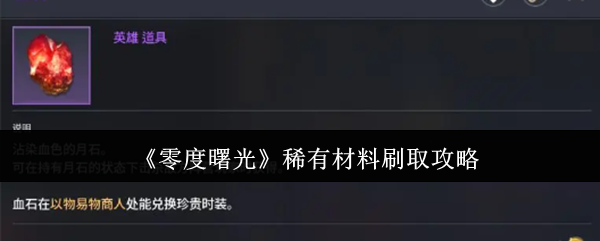华硕主板结构揭秘及BIOS设置基础入门指南

华硕主板的核心组件包括芯片组、cpu插槽、内存插槽、pcie插槽、sata/m.2接口和i/o接口,它们协同工作确保系统稳定运行;进入bios的方式通常是开机时按delete、f2或esc键;bios中最重要的设置包括启动顺序、sata模式、内存xmp、cpu超频和风扇控制;更新bios需从正式下载匹配文件并用fat32格式u盘操作,过程中不可断电;常见启动问题可依次检查电源、硬件连接、显卡显示器及恢复bios默认设置来解决。

华硕主板,作为DIY装机界的老朋友,其内部结构和BIOS设置直接关系到电脑的性能和稳定性。了解这些,能让你更好地驾驭你的硬件,避免踩坑。

华硕主板的结构解析和BIOS设置入门。
华硕主板的核心组件有哪些?
华硕主板的核心组件就像一个城市的各个部门,协同工作才能保证整个系统的正常运行。

首先,我们得聊聊芯片组,它就像主板的“大脑”,负责协调CPU、内存、显卡等各个部件之间的数据传输。不同型号的芯片组决定了主板支持的CPU类型、内存频率以及扩展接口的数量。比如,Intel Z790芯片组通常用于高端游戏平台,而B760则更适合主流用户。
CPU插槽,不用多说,就是CPU安家的地方。不同代的CPU有不同的插槽类型,买CPU之前一定要确认主板的插槽类型是否匹配。我曾经就因为没注意插槽类型,买错CPU,白跑一趟电脑城。

内存插槽,负责安装内存条,内存容量和频率直接影响程序的运行速度。现在主流的都是DDR5内存了,但也要注意主板支持的最高频率,超频的时候别超过了。
PCIe插槽,显卡、声卡、网卡等扩展卡都插在这里。显卡一般插在最靠近CPU的PCIe x16插槽上,因为这个插槽带宽最高。
SATA接口和M.2接口,是连接硬盘的地方。M.2接口速度更快,现在NVMe SSD基本都走M.2接口。
最后,I/O接口,就是主板背后的那些USB、音频、网线接口,方便你连接各种外设。
如何进入华硕主板的BIOS?
进入BIOS,是调整主板设置的第一步。通常,开机时按Delete键、F2键或Esc键可以进入BIOS。不同的主板型号可能略有不同,开机时注意屏幕上的提示。
进入BIOS后,你会看到各种各样的选项。新手可能会觉得眼花缭乱,但其实不用害怕,BIOS界面一般分为几个主要部分:
Main(主要):显示系统基本信息,如CPU型号、内存容量、BIOS版本等。AI Tweaker(超频):用于调整CPU、内存的频率和电压,是超频玩家的最爱。但超频有风险,新手慎用。Advanced(高级):包含各种高级设置,如启动顺序、SATA模式、USB配置等。Monitor(监控):显示CPU、主板的温度、电压等信息,可以帮助你了解系统的运行状态。Boot(启动):设置启动顺序,选择从哪个设备启动系统。Tool(工具):提供一些实用工具,如BIOS更新、安全擦除等。Exit(退出):保存或放弃修改并退出BIOS。华硕主板BIOS中哪些设置最重要?
BIOS设置中,有些设置对系统的性能和稳定性影响很大,需要重点关注。
首先是启动顺序。如果你想从U盘启动安装系统,需要在BIOS中将U盘设置为第一启动项。
其次是SATA模式。如果你的硬盘是SSD,建议将SATA模式设置为AHCI,可以提高SSD的性能。
再者是内存设置。如果你的内存条支持XMP,可以在BIOS中开启XMP,让内存以更高的频率运行。但要注意,开启XMP可能会导致系统不稳定,需要进行测试。
还有CPU设置。如果你想超频CPU,需要在BIOS中调整CPU的频率和电压。但超频有风险,新手慎用。
另外,风扇转速控制也很重要。可以在BIOS中设置风扇的转速,让系统在散热和噪音之间取得平衡。
如何安全更新华硕主板的BIOS?
BIOS更新可以修复bug、提高兼容性、增加新功能,但更新失败可能会导致主板无法启动,所以一定要谨慎操作。
首先,从华硕正式下载最新的BIOS文件,注意一定要下载与你的主板型号匹配的BIOS文件。
然后,将BIOS文件复制到U盘中,U盘最好是FAT32格式。
进入BIOS,找到BIOS更新工具,选择U盘中的BIOS文件进行更新。
更新过程中,千万不要断电或重启电脑,否则可能会导致主板损坏。
更新完成后,BIOS会自动重启,恢复默认设置。
如何解决华硕主板常见的启动问题?
华硕主板常见的启动问题有很多,比如无法开机、黑屏、蓝屏等。
如果无法开机,首先检查电源是否连接正常,电源开关是否打开。然后检查CPU、内存、显卡等部件是否安装牢固。
如果黑屏,可能是显卡或显示器有问题。可以尝试更换显卡或显示器。
如果蓝屏,可能是驱动程序或硬件有问题。可以尝试更新驱动程序或检查硬件。
另外,BIOS设置错误也可能导致启动问题。可以尝试恢复BIOS默认设置。
如果以上方法都无法解决问题,建议寻求专业人士的帮助。
总之,了解华硕主板的结构和BIOS设置,可以让你更好地使用你的电脑,解决各种问题。希望这篇文章能帮助你入门华硕主板的世界。
免责声明
游乐网为非赢利性网站,所展示的游戏/软件/文章内容均来自于互联网或第三方用户上传分享,版权归原作者所有,本站不承担相应法律责任。如您发现有涉嫌抄袭侵权的内容,请联系youleyoucom@outlook.com。
同类文章
蓝宝石X870A PURE主板首发上市,售价2299元
9月26日消息,蓝宝石首款X870主板X870A PURE极地虽然最新尚未正式发布,但近日已在部分零售商处现身。目前,部分零售商已经将蓝宝石X870A PURE WIFI7主板列入产品清单,售价约为
华擎RX 9070 XT荒野联名卡:蓝色炫彩设计惊艳亮相
9月26日消息,华擎与卡普空合作,推出了一款特别定制版的显卡——Radeon RX 9070 XT Monster Hunter Wilds Edition 16GB。这款显卡以《怪物猎人:荒野》为
荣耀MagicPad 3 Pro首发骁龙8至尊版,性能领先行业半年
9 月 25 日消息,荣耀手机今日宣布,荣耀 Magic8 系列手机与 MagicPad 3 Pro 平板首批搭载第五代骁龙 8 至尊版移动平台,号称“一门双至尊”。荣耀全场景总裁林林今日发文称,
Epic限时免费领取:《斩妖行》+银河系冒险新游双福利
9 月 25 日消息,Epic 本周送出的游戏是《斩妖行》,《乔雷尔的兄弟和银河系最重要的游戏》,下周送出的游戏是《Firestone Online Idle RPG》,《Nightingale》
Rufus 4.10发布:新增深色模式并支持Win11 25H2镜像制作
9 月 25 日消息,科技媒体 NeoWin 昨日(9 月 24 日)发布博文,报道称 Rufus 4 10 稳定版已正式发布,新增深色模式,并支持微软最新的 Windows CA 2024 安全
相关攻略
热门教程
更多- 游戏攻略
- 安卓教程
- 苹果教程
- 电脑教程